1. Introducción
Plant and Harvest Pro es un Expert Advisor diseñado para transformar el proceso de trading en un ciclo natural de siembra y cosecha. Inspirado en los ciclos de la naturaleza, este EA utiliza algoritmos avanzados de análisis de tendencia y velas para identificar los momentos óptimos para "plantar" (abrir posiciones) y "cosechar" (cerrar con ganancias). La estrategia subyacente es adaptable a diferentes estilos de trading y condiciones de mercado, lo que lo convierte en una herramienta versátil para traders de todos los niveles.
El objetivo de esta guía es proporcionar una metodología clara y detallada para optimizar los parámetros de Plant and Harvest Pro. Mediante la optimización, los traders pueden ajustar el EA para maximizar su rentabilidad, mejorar la gestión del riesgo y adaptarse a las cambiantes condiciones del mercado. A lo largo de esta guía, exploraremos los parámetros clave que deben ser ajustados, así como los pasos a seguir para lograr una configuración óptima que se alinee con tus objetivos de trading.
2. Parámetros de Optimización
-
Unique Trade Identifier (Harvest Cycle ID)
- Descripción: Este parámetro establece un identificador único para cada ciclo de trading. Este "ID de Cosecha" permite al EA diferenciar entre múltiples operaciones abiertas por varios EAs. Útil para evitar conflictos entre varias instancias del EA operando en la misma cuenta.
- Recomendación: Mantén un valor único para cada EA si estás utilizando varias instancias del EA.
-
Timeframe for Market Analysis (Candle Interval)
- Descripción: Define el intervalo de tiempo utilizado para el análisis de mercado. Esto se refiere a la temporalidad de las velas que el EA analizará para determinar las entradas y salidas. Por ejemplo, "4 Hours" significa que el EA analizará velas de 4 horas.
- Recomendación: Ajusta este parámetro según tu estrategia y el estilo de trading. Timeframes más largos suelen ser más estables pero menos dinámicos.
-
Initial Lot Size (Seed Quantity)
- Descripción: Determina el tamaño inicial del lote para cada operación. Es esencial para establecer la cantidad de riesgo que se asume en cada "semilla" plantada.
- Recomendación: Experimenta con diferentes tamaños para encontrar un balance entre riesgo y beneficio, dependiendo del tamaño de tu cuenta y del símbolo en el que vayas a operar.
-
Multiplier for the Profit Target
- Descripción: Este parámetro ajusta dinámicamente el objetivo de beneficio en función del tamaño del lote. Se refiere al multiplicador que se aplica para determinar la "cosecha" esperada en cada operación.
- Recomendación: Utiliza este multiplicador para escalar tus objetivos de ganancias según el riesgo que estés dispuesto a asumir.
-
Adjust Lot Size Automatically Based on Balance? (Growth Adjustment)
- Descripción: Cuando está activado, este parámetro permite que el tamaño del lote se ajuste automáticamente en función del balance de tu cuenta. Esto ayuda a adaptar el riesgo a medida que la cuenta crece o disminuye.
- Recomendación: Mantén activada esta opción para gestionar el riesgo de manera dinámica y proporcional al tamaño de tu cuenta.
-
Lot Size Strategy (Planting Strategy)
-
Descripción: Selecciona la estrategia de tamaño de lote que el EA utilizará:
- Fixed Lot Size: Crecimiento estable utilizando un tamaño de lote constante.
- Martingale Arithmetic: Escalado gradual del tamaño del lote.
- Martingale Geometric: Crecimiento exponencial mediante un tamaño de lote que aumenta significativamente con cada operación.
- Recomendación: Elige la estrategia según tu perfil de riesgo. Estrategias de martingala implican un riesgo más alto, pero también la posibilidad de mayores recompensas.
-
-
Trade Direction (Planting Direction)
-
Descripción: Especifica la dirección en la que el EA operará:
- Only Buy: Solo abre posiciones largas (compra).
- Only Sell: Solo abre posiciones cortas (venta).
- Both: Abre tanto posiciones largas como cortas, diversificando las oportunidades de "plantación".
- Recomendación: Ajusta este parámetro según tu análisis del mercado y expectativas.
-
-
Trend Analysis Period (Soil Testing Period)
- Descripción: Define el número de períodos utilizados para el análisis de tendencia. Este parámetro controla cuánto tiempo retrocede el EA para evaluar la tendencia actual.
- Recomendación: Períodos más largos ofrecen un análisis de tendencia más estable, mientras que períodos más cortos son más reactivos a los cambios recientes en el mercado.
-
General Stop Loss (Field Protection Level)
- Descripción: Determina el nivel de stop loss general para todas las operaciones. Se expresa como un porcentaje del balance de la cuenta y protege la cuenta de pérdidas significativas.
- Recomendación: Ajusta este parámetro para proteger tu capital mientras permites al EA operar con suficiente flexibilidad.
-
Maximum Allowable Spread (Market Condition Threshold)
- Descripción: Establece el spread máximo permitido para que el EA abra nuevas operaciones. Esto asegura que las operaciones solo se realicen en condiciones de mercado favorables.
- Recomendación: Configura este valor según las condiciones típicas del mercado para el símbolo que estás operando, evitando operar en momentos de alta volatilidad o baja liquidez.
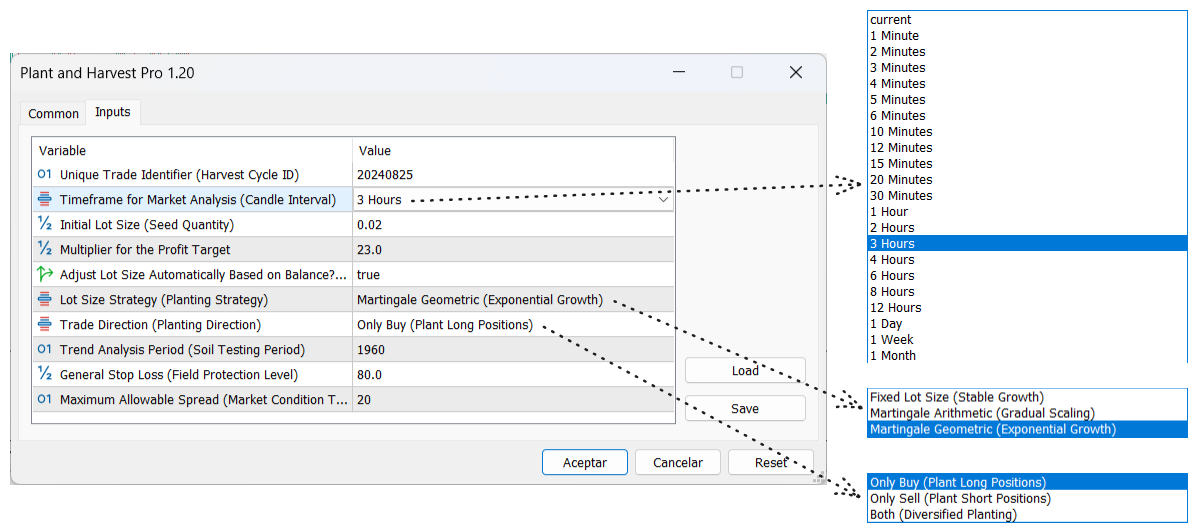
3. Pasos para la Optimización
Paso 1: Abrir el Probador de Estrategias
Para comenzar la optimización de Plant and Harvest Pro, el primer paso es abrir el probador de estrategias en MetaTrader 5. Sigue estos pasos:
- Dirígete al menú superior y selecciona View.
- En el menú desplegable, selecciona Strategy Tester o presiona Ctrl+R en tu teclado.
Esto abrirá el panel del probador de estrategias en la parte inferior de la plataforma.
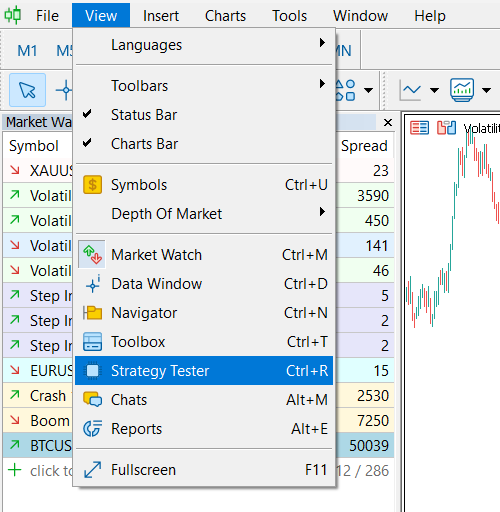
Paso 2: Configuración en la pestaña "Settings"
Con el probador de estrategias abierto, sigue los pasos a continuación para configurar la optimización en la pestaña Settings:
-
Seleccionar la pestaña Settings: Asegúrate de estar en la pestaña Settings del probador de estrategias.
-
Seleccionar el EA: En el campo Expert, selecciona Plant and Harvest Pro.
-
Seleccionar el Símbolo: En el campo Symbol, elige el activo en el que deseas realizar la optimización. En este ejemplo, usaremos el Volatility 75 Index.
-
Especificar el Rango de Fechas:
- Date: Especifica el rango de fechas para la optimización. Para este ejemplo, seleccionaremos los datos del último año.
-
Seleccionar el Modelo de Ejecución:
- Modelling: Elige 1 minute OHLC. Este modelo es ideal para realizar una optimización rápida y precisa.
-
Configurar Depósito y Apalancamiento:
- Deposit: Ajusta el monto del depósito inicial según tu cuenta de trading.
- Leverage: Configura el apalancamiento basado en las condiciones de tu broker y estrategia de gestión de riesgos.
-
Seleccionar el Algoritmo de Optimización:
- Optimization: Selecciona Fast genetic based algorithm para una optimización rápida y eficiente.
-
Seleccionar el Criterio de Optimización:
- Optimization Criterion: Elige el criterio que deseas utilizar para la optimización. En este ejemplo, seleccionamos Balance max para optimizar el balance máximo alcanzado durante el período de prueba.
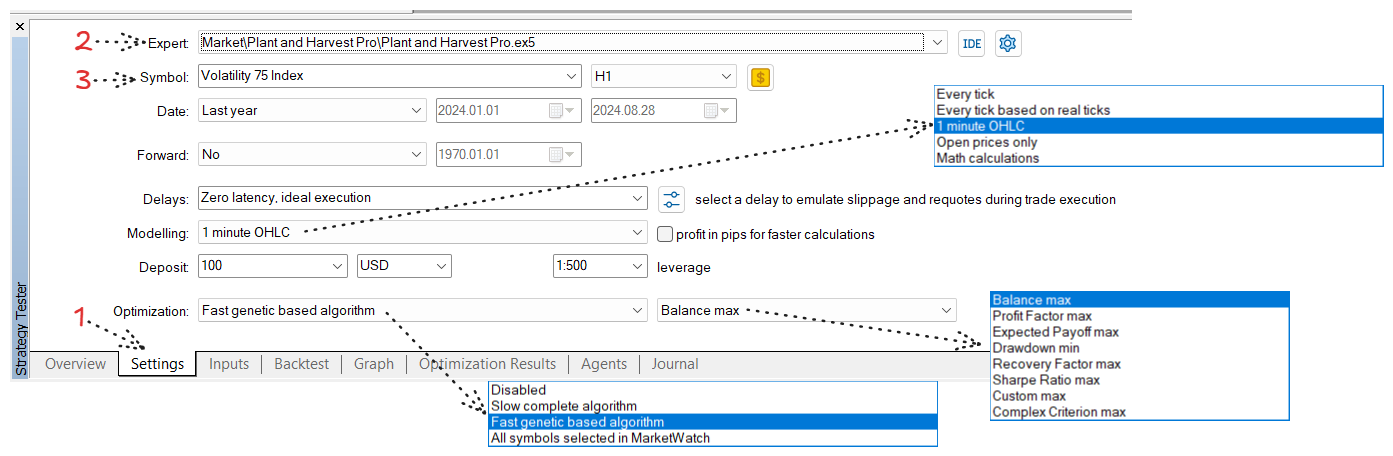
Paso 3: Configuración de la Pestaña Inputs
Una vez que hayas configurado la pestaña Settings, es hora de definir los parámetros a optimizar en la pestaña Inputs. Aquí es donde puedes seleccionar los parámetros específicos que deseas incluir en la optimización y establecer los rangos de valores para cada uno.
-
Acceder a la pestaña Inputs:
- Haz clic en la pestaña Inputs en el probador de estrategias para ver todos los parámetros configurables del EA.
-
Configurar Initial Lot Size:
- Capital Inicial Bajo: Si tu capital inicial es bajo, no es necesario incluir el parámetro Initial Lot Size (Seed Quantity) en la optimización. En este caso, se recomienda dejar el valor fijo en el mínimo permitido para el símbolo que estás operando. Esto asegura que el EA opere con un riesgo controlado desde el principio.
- Capital Considerable: Si dispones de un capital inicial considerable, sería conveniente incluir Initial Lot Size en la optimización. Asegúrate de definir el step (incremento) correctamente según las especificaciones del símbolo, para evitar operar con tamaños de lote inapropiados.
-
General Stop Loss:
- Se recomienda dejar el parámetro General Stop Loss (Field Protection Level) en un valor fijo y no incluirlo en la optimización. Este parámetro define qué porcentaje del balance total de la cuenta estás dispuesto a arriesgar en el caso de que las operaciones vayan mal.
- Ejemplo: Si el balance es $1000 y General Stop Loss está configurado en 10 (representando un 10% del balance), el EA cerrará todas las posiciones abiertas si las pérdidas alcanzan los $100. Esto protege tu cuenta de pérdidas significativas y permite al EA buscar nuevas oportunidades en el mercado.
-
Maximum Allowable Spread:
- Configura el parámetro Maximum Allowable Spread (Market Condition Threshold) ligeramente por encima del spread típico del símbolo que estás operando. Esto asegura que el EA solo opere cuando las condiciones del mercado son favorables, evitando situaciones en las que el spread se vuelve excesivo debido a la alta volatilidad o baja liquidez.
-
Selección de Parámetros para la Optimización:
- Marca las casillas de los parámetros que deseas optimizar. Establece los valores iniciales, el rango (start, step, stop) y asegúrate de incluir solo aquellos parámetros que son críticos para tu estrategia.
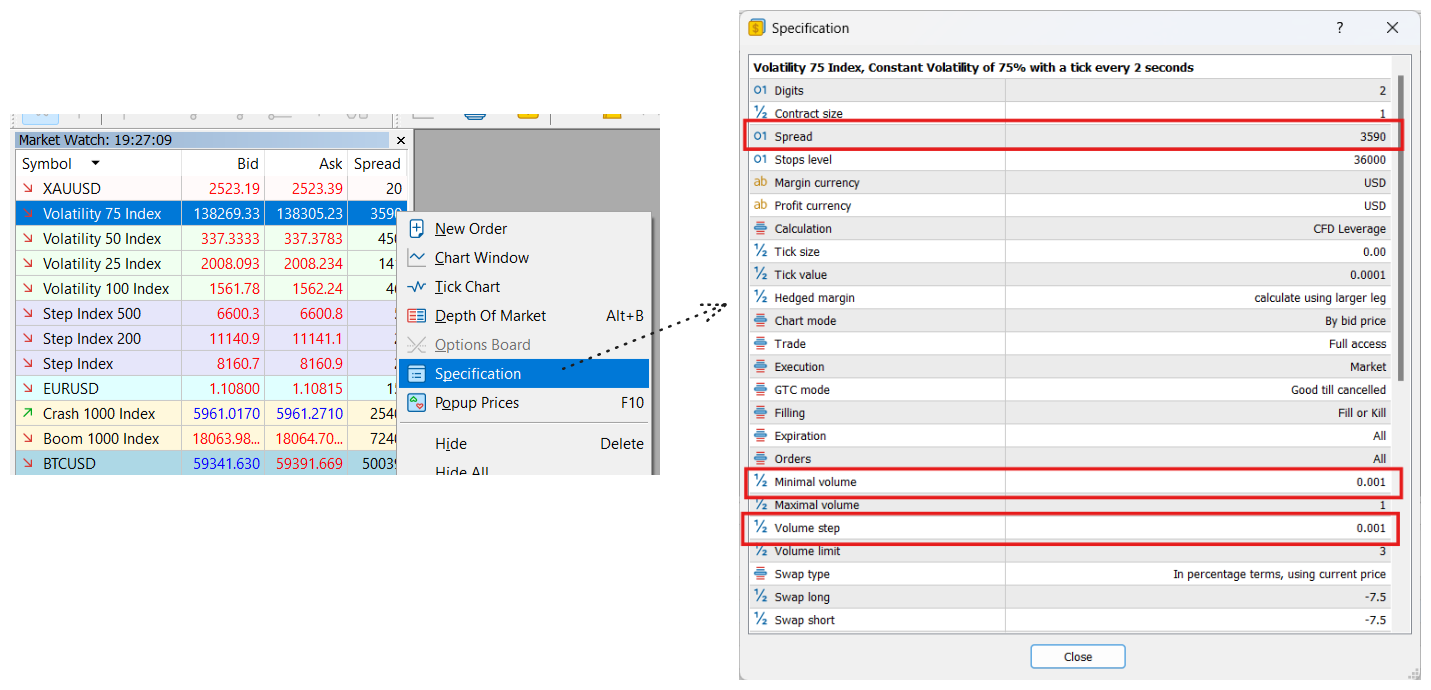
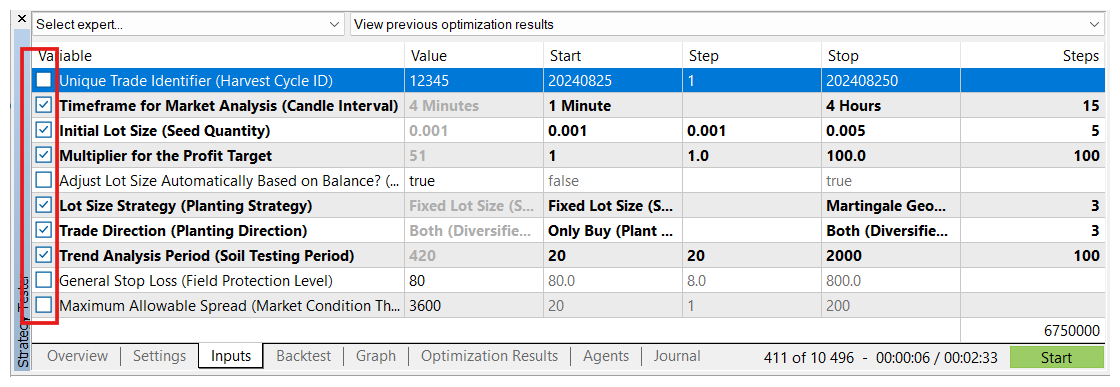
Paso 4: Analizar los Resultados en la Pestaña "Optimization Results"
Una vez que hayas configurado la pestaña Inputs y seleccionado los parámetros que deseas optimizar, es hora de iniciar el proceso de optimización.
-
Iniciar la Optimización:
- Presiona el botón verde Start en la esquina inferior derecha del probador de estrategias. Esto iniciará el proceso de optimización, donde MetaTrader 5 comenzará a probar diferentes combinaciones de los parámetros seleccionados.
-
Visualización en Tiempo Real:
- A medida que avanza la optimización, se abrirá un gráfico de puntos que irá mostrando los resultados de cada combinación de parámetros, de acuerdo con el criterio de optimización seleccionado en la pestaña Settings (por ejemplo, Balance max).
- El gráfico de puntos te permitirá visualizar de forma rápida qué combinaciones están dando mejores resultados y cuáles no.
-
Revisión de Resultados en la Pestaña "Optimization Results":
- Mientras el proceso de optimización está en marcha, puedes ir revisando los resultados parciales en la pestaña Optimization Results. Esta pestaña muestra una tabla con detalles como el profit factor, el drawdown, el número total de operaciones, y otros parámetros críticos.
- La tabla te permitirá comparar rápidamente las distintas configuraciones probadas, ordenándolas según el criterio que prefieras.
-
Finalización del Proceso de Optimización:
- Una vez que la optimización se complete, la pestaña Optimization Results mostrará la lista completa de todas las combinaciones de parámetros probadas, ordenadas según el criterio de optimización seleccionado (por ejemplo, balance máximo).
- Podrás ver el mejor resultado en la parte superior de la lista, lo que te permitirá identificar rápidamente la configuración más prometedora.
-
Cargar una Configuración Específica:
- Al finalizar el proceso de optimización, puedes dar doble clic en una de las soluciones listadas en la pestaña Optimization Results. Esto hará que esa configuración específica se cargue automáticamente en la pestaña Inputs.
- Una vez cargada la configuración, MetaTrader 5 realizará una simulación del balance utilizando los parámetros seleccionados, y los resultados se mostrarán en la pestaña Graph. Esto te permitirá visualizar cómo habría evolucionado el balance de la cuenta con esa configuración en particular.
Este paso es crucial para analizar y seleccionar la mejor configuración basada en los resultados obtenidos, asegurando que el EA esté optimizado para el símbolo seleccionado y condiciones de su cuenta de trading.
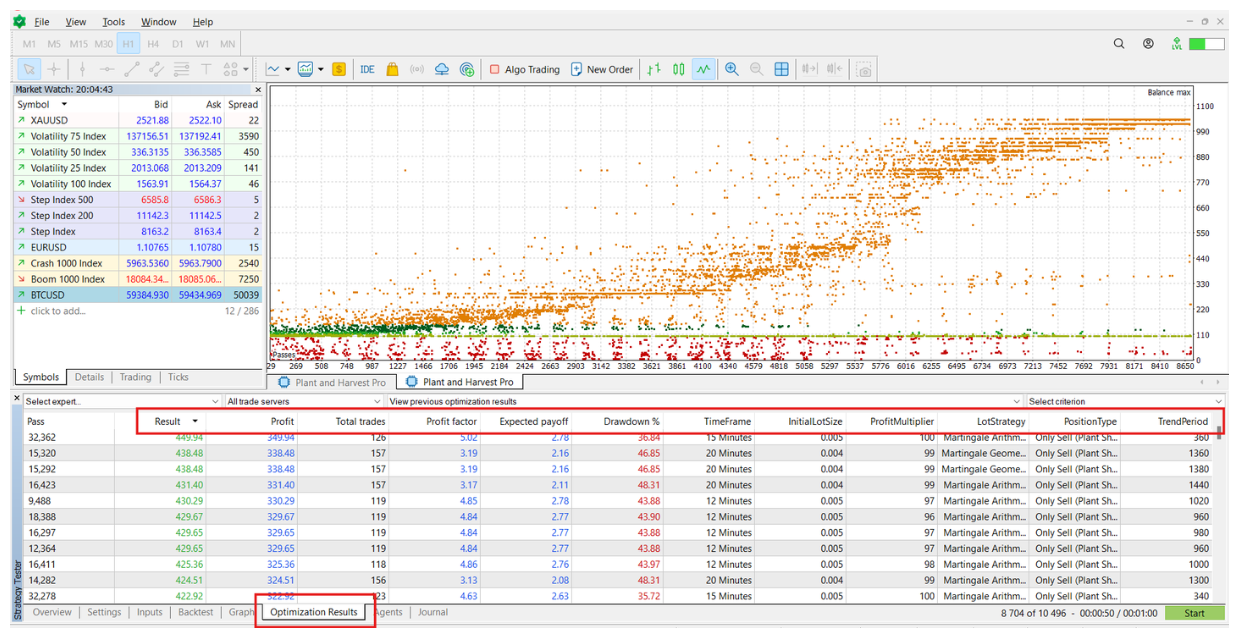
Paso 5: Seleccionar y Guardar el Set File Seleccionado
Una vez que hayas identificado una configuración prometedora en la pestaña Optimization Results, el siguiente paso es cargar esa configuración y guardarla como un set file para futuras pruebas o trading en vivo.
-
Cargar la Configuración Seleccionada:
- Da doble clic en una de las soluciones listadas en la pestaña Optimization Results. Al hacer esto, la configuración seleccionada se cargará automáticamente en la pestaña Inputs.
- Verás que todos los valores optimizados se han aplicado a los parámetros correspondientes, listos para ser utilizados en una simulación o en operaciones en vivo.
-
Verificación de la Configuración:
- Revisa los parámetros cargados en la pestaña Inputs para asegurarte de que la configuración seleccionada se ajusta a tu estrategia y expectativas de trading.
- Si esta configuración va acorde con tus objetivos y condiciones de mercado, es recomendable guardarla para tener un set file listo para ser utilizado en el futuro.
-
Simulación en Modo Visual:
- Si deseas visualizar cómo habría sido el comportamiento de la cuenta con los parámetros seleccionados, puedes realizar una simulación en modo visual.
- Para hacer esto, ve a la pestaña Settings y selecciona la opción Visual mode with the display of charts, indicators and trades. Esto te permitirá ver gráficamente cómo el EA habría operado con esos parámetros, incluyendo las entradas, salidas y el impacto en el balance de la cuenta.
-
Guardar el Set File:
- Haz clic derecho en cualquier parte de la lista de parámetros en la pestaña Inputs y selecciona Save en el menú contextual.
- Guarda el set file con un nombre descriptivo que te permita identificarlo fácilmente más adelante. Esto puede incluir detalles como el símbolo, el timeframe, y la fecha de optimización.
Guardar el set file te permite reutilizar esta configuración optimizada en futuras pruebas o cuando operes en vivo, asegurando que siempre tengas acceso a una configuración que ha demostrado ser efectiva.
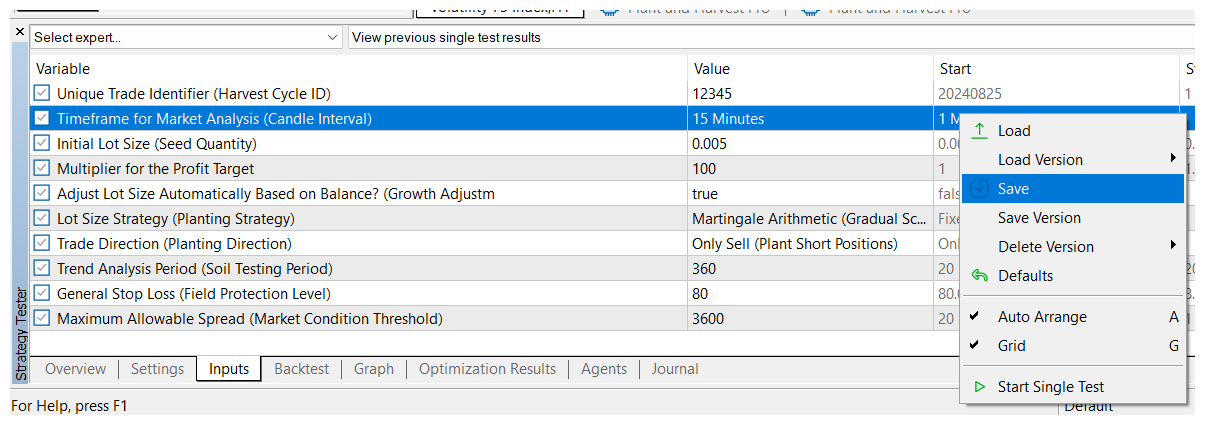
4. Activar el EA y Cargar el Set File en MetaTrader 5
Una vez que hayas finalizado el proceso de optimización y guardado tu set file, puedes proceder a utilizar el EA Plant and Harvest Pro en el mercado en vivo. Sigue estos pasos para cargar el set file y activar el EA:
-
Abrir el Gráfico del Símbolo:
- Abre el gráfico del símbolo en el que deseas operar utilizando el set file optimizado.
-
Activar el EA en el Gráfico:
- Arrastra y suelta Plant and Harvest Pro desde la ventana del Navegador (Navigator) al gráfico del símbolo seleccionado.
-
Cargar el Set File:
- En la pestaña Inputs del EA, haz clic en el botón Load.
- Selecciona el set file que guardaste previamente y cárgalo. Esto aplicará automáticamente los parámetros optimizados a la instancia del EA que estás activando.
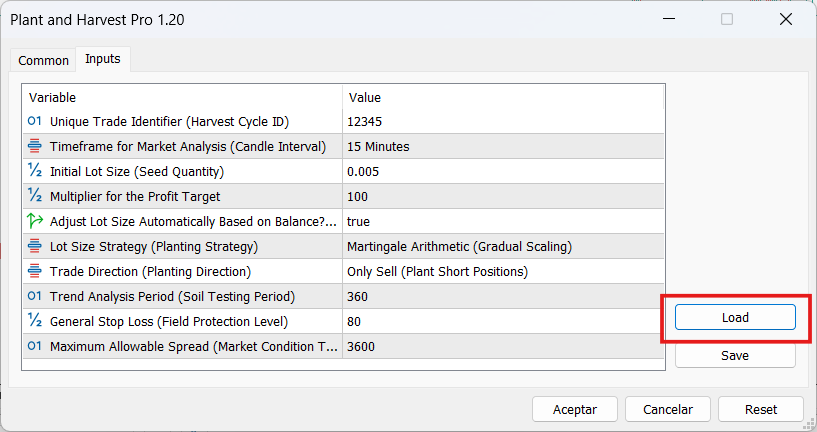
Advertencia sobre los Riesgos del Trading
Es importante recordar que el trading es un negocio de alto riesgo. El mercado es impredecible, y aunque la optimización ayuda a identificar patrones en el precio que se han repetido en el pasado, no hay garantía de que esos patrones continúen ocurriendo en el futuro.
Durante el proceso de optimización, lo que se busca es encontrar patrones en el comportamiento del precio y, una vez identificados, aprovechar su futura aparición para intentar obtener ganancias. Sin embargo, esto no garantiza que los patrones identificados se repitan de la misma manera en el futuro.
Por esta razón, es crucial operar con prudencia y solo con dinero que estés dispuesto a perder. Ninguna estrategia de trading, por muy optimizada que esté, puede eliminar completamente el riesgo.
Espero que esta guía te sea de utilidad para optimizar y operar con Plant and Harvest Pro de manera efectiva. Recuerda siempre actuar con cautela y gestionar adecuadamente el riesgo en todas tus operaciones.
Enlaces
Plant and Harvest Pro: https://www.mql5.com/es/market/product/122186
Todos mis expert advisors: https://www.mql5.com/es/users/simondelvecchio/seller
Canal de telegram: https://t.me/+geAsOlnUtsZmMzQx